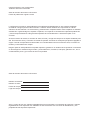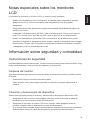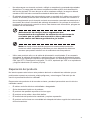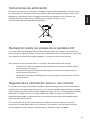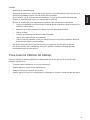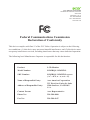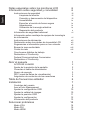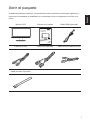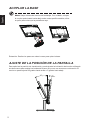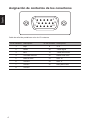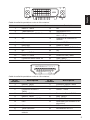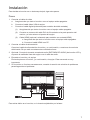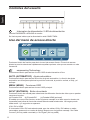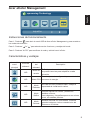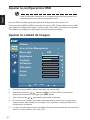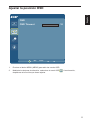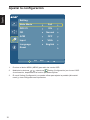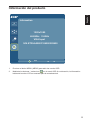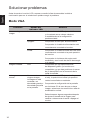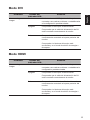Acer K242HQL Manual de usuario
- Categoría
- Televisores
- Tipo
- Manual de usuario
Este manual también es adecuado para
El Acer K242HQL es un monitor LCD retroiluminado por LED de 23.8 pulgadas con una resolución máxima de 1920 x 1080 píxeles. Cuenta con un tiempo de respuesta de 5ms, una relación de contraste de 100.000.000:1, un brillo de 250 cd/m² y ángulos de visión de 170°/160°. Dispone de entradas VGA, DVI y HDMI, y es compatible con soportes VESA de 100 x 100 mm. El monitor también incluye altavoces incorporados, lo que lo hace ideal para ver películas, jugar a videojuegos o escuchar música.
El Acer K242HQL es un monitor LCD retroiluminado por LED de 23.8 pulgadas con una resolución máxima de 1920 x 1080 píxeles. Cuenta con un tiempo de respuesta de 5ms, una relación de contraste de 100.000.000:1, un brillo de 250 cd/m² y ángulos de visión de 170°/160°. Dispone de entradas VGA, DVI y HDMI, y es compatible con soportes VESA de 100 x 100 mm. El monitor también incluye altavoces incorporados, lo que lo hace ideal para ver películas, jugar a videojuegos o escuchar música.



























-
 1
1
-
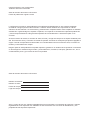 2
2
-
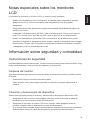 3
3
-
 4
4
-
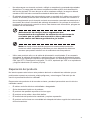 5
5
-
 6
6
-
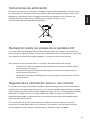 7
7
-
 8
8
-
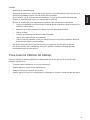 9
9
-
 10
10
-
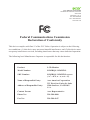 11
11
-
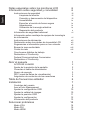 12
12
-
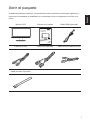 13
13
-
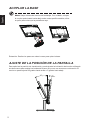 14
14
-
 15
15
-
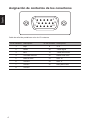 16
16
-
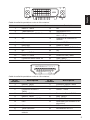 17
17
-
 18
18
-
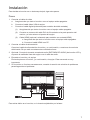 19
19
-
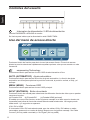 20
20
-
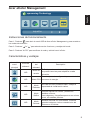 21
21
-
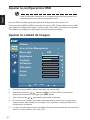 22
22
-
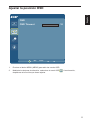 23
23
-
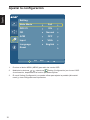 24
24
-
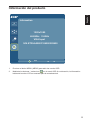 25
25
-
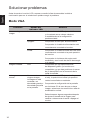 26
26
-
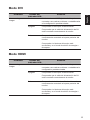 27
27
Acer K242HQL Manual de usuario
- Categoría
- Televisores
- Tipo
- Manual de usuario
- Este manual también es adecuado para
El Acer K242HQL es un monitor LCD retroiluminado por LED de 23.8 pulgadas con una resolución máxima de 1920 x 1080 píxeles. Cuenta con un tiempo de respuesta de 5ms, una relación de contraste de 100.000.000:1, un brillo de 250 cd/m² y ángulos de visión de 170°/160°. Dispone de entradas VGA, DVI y HDMI, y es compatible con soportes VESA de 100 x 100 mm. El monitor también incluye altavoces incorporados, lo que lo hace ideal para ver películas, jugar a videojuegos o escuchar música.